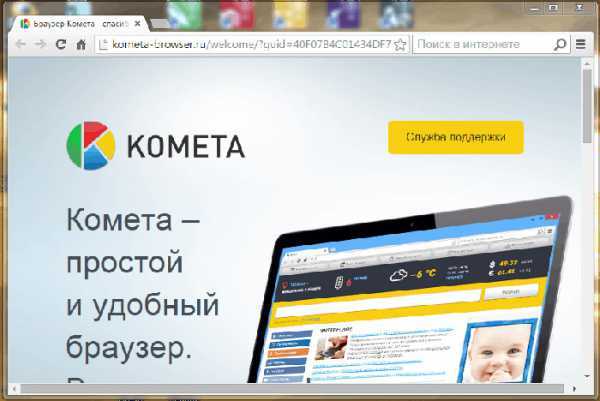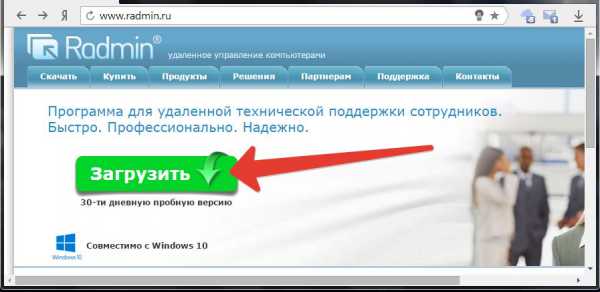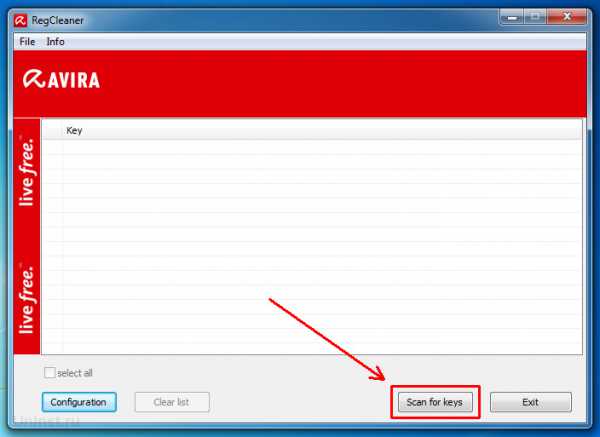Как удалить gamenet с компьютера полностью
GameNet Thorn: как удалить программу и избавиться от процесса
Вы заметили, что в Диспетчере задач появился незнакомый процесс, который потребляет ресурсы оперативной памяти и нагружает процессор. Удивительно то, что ни одно приложение на компьютере не запущено, а все фоновые программы вам знакомы или закрыты. А всему виной игры от компании GameNet, которые установлены на машине. Но не стоит переживать, с вашим компьютером все хорошо, а как удалить GameNet Thorn.exe вы узнаете ниже.
Общая информация о GameNet
GameNet – игровой лаунчер от одноименной компании, основным функционалом которой является запуск и управление играми, сохранение и систематизация статистики, игровой чат.
Thorn.exe – это встроенный в игровой лаунчер античит, который контролирует сохранность игровых файлов и предотвращает любые попытки взломать игру и прокачаться нечестным путем.
Данный процесс не является отдельной программой, но иногда после удаления всех игр и лаунчера остается жить в «Диспетчере задач», чем вызывает удивление и беспокойство в сердцах пользователей. «Подцепить» его можно установив любую игру семейства GameNet: Reborn Online, Black Desert, Rohan, BS Firestorm и Dark Age.
Внимание! Помимо прямых функций античита, thorn.exe собирает информацию о конфигурации системы и оборудования, а затем отправляет ее для создания статистической базы.
Для нужного результата выполним несколько простых шагов:
- Для начала удалите все игры данного производителя и лаунчер GameNet с компьютера стандартным способом (с помощью «Удалить или изменить программу»).
- После этого вызовите командную строку с помощью одновременного зажатия клавиш Win+R.
- Введите в поле cmd и нажмите Ввод.
- В командной строке наберите cd %LOCALAPPDATA%\THORN && thorn.exe -c 20 && thorn.exe –u и нажмите Enter. Данный код удаляет процесс с компьютера.
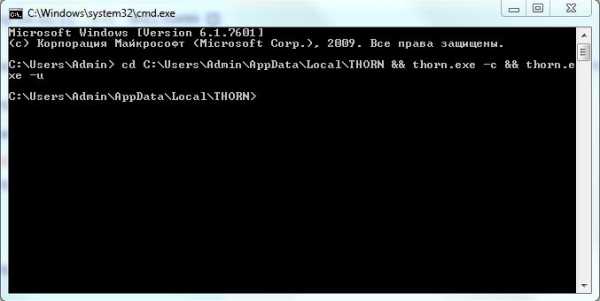
- Далее введите sc delete THORN и подтвердите ввод клавишей Enter.
- Закрывайте командную строку, она вам больше не нужна. Снова нажмите комбинацию Win+R и введите в поле %LOCALAPPDATA%.
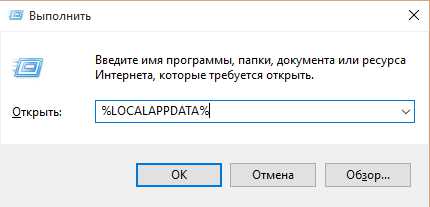
- После того, как откроется проводник, найдите и переместите папку THORN в корзину. Не забудьте её очистить.
Внимание! Удаление процесса Thorn.exe может привести к ошибкам в работе лаунчера и некоторых игр. Для предотвращения запуска процесса при включении компьютера, отключите его в настройках автозагрузки.
Вы узнали, как удалить GameNet Thorn.exe c компьютера, при этом не навредив ему. Внимательно читайте лицензионное соглашение – именно там можно отказаться от установки thorn.exe.
windowsten.ru
Как удалить gamenet
Достал gamenet, его всплывающая спам реклама? Тогда давайте его удалим!
1. Снесите все установочные файлы через Панель управления — “Установку и удаление программ”
Удаление через командную строку:
1. Кликаем на клавиатуре Wind+R
2. вводим CMD, жмём Enter
3. (открылась командная строка? тогда всё верно пока что) теперь набираем “wmic” (без кавычек, и не копируейте — иначе будет кракозябра, именно вводите)
4. теперь: “product” , enter, ждём когда список весь сформируется. По времени — секунд 10-15.
5. product where mane=»Game Net» call uninstall (да, всё это набрать)
6. подтверждаем нажатием “Y”, что означает “yes” (к слову, можно ввести это)
Удаление gamenet в браузере
пусть это и разновидность спам-рекламы, но обычного АДблока для неё не хватит.
Всплывающую рекламу сносят другим способом.
1. Самое простое — переустановка браузера. Это всегда успеется, посему давайте поговорим о более элегантном варианте. (Впрочем, если решились, то не забудьте так же подчистить в program files все остатки)
2. Отключите показ всплывающей рекламы в настройках. В опере — по своему, в Хроме — по другому, но принцип один и тот же, разберётесь.
3. звучит банально, но прогоните ПК нормальным антивирусником (Dr.Web CureIT, касперский, авастом — если из бесплатного)
4. Воспользуйтесь malwarebytes
Можно скачать с оф сайта (https://www.malwarebytes.org) или на рутрекере. Софт платный, но нужная нам функция (сканирование) работает и в фри-версии. С нашей задачей справляется “на ура” (по крайней мере в 2013 помогла очень здоровски)
Дополнительные меры.
1. Проверьте наличие программы через msconfig (win+r, и вводим) далее в закладуку “автозагрузка”
2. Нашли папку с геймнет, но та не удаляется? Перейдите в безопасной режим. В нём что угодно удалится. Или воспользуйтесь ПО unlocer — проверьте какие процессы зайдествованы, отключите их работу и опять таки попробуйте удалить.
aswin.ru
Как удалить gamenet thorn?
Если вы тот пользователь, который увидел неизвестный процесс «thorn.exe» на своем ПК, то советую вам ознакомиться с данной статьей. Во-первых, этот процесс довольно серьезно нагружает процессор, во-вторых, всегда нужно знать, что на компьютере у вас работает в данный момент. Данный процесс появился в последствие установки себе на ПК программное обеспечение GameNet. Я подробно расскажу о том, что представляет собой данное ПО, а также gamenet thorn как удалить и почему это нужно сделать.
Немного «предыстории»
GameNet – утилита, с помощью которой пользователь может скачать, установить, а также запустить множество игр разом. Как вы понимаете, файл thorn.exe имеет прямое отношение к вышеупомянутой программе. Причем программу «сотрудничает» исключительно с теми играми, которые выпускает сам разработчик данных игр. Здесь речь идет о таких известных продуктах игровой индустрии, как Black Desert, Golden Age, Firestorm и так далее. GameNet – это клиент для скачивания, который также имеет свой чат, функцию новостной ленты, сообщающую об изменениях в своих играх. На самом деле, в этой программе нет. Все дело в пользе – далеко не каждому пользователю программа будет полезна. А если вы геймер, который играет в вышеуказанные или прочие игры, то вам может понадобиться утилита. Поскольку с помощью данной утилиты вы быстро сможете найти ту игру, которая будет вам интересна, и сразу же ее загрузить. Потребуется только зарегистрированный аккаунт, который можно создать даже при помощи своей страницы в социальной сети.
Помимо стандартного чата, пользователи могут даже создавать целые конференции, в которых будут обсуждать игровые новинки, да и, в принципе, все то, что связано с игровой индустрией. В какой-то мере GameNet это игровая социальная сеть, и ни в коем случае не вирус.
Как удалить утилиту?
Если вы уже перестали играть в компьютерные игры, или же эта программа непонятным, странным образом без вашего ведома оказалась на ПК, ее желательно удалить, а после еще и задуматься об очистке системы. Клиент удаляется достаточно быстро. Достаточно зайти в панель управления и сделать несколько манипуляций. Теперь поподробнее:
- Заходим в Пуск.
- Через меню «Пуск» открываем «Панель управления»;
- В панели нам нужна категория «Установка и удаление программ»;
- Как только мы категорию открыли, необходимо найти все, что относится к GameNet и thorn.exe. Все файлы. которые удалось найти, удаляйте.
Однако, сам thorn.exe вы не сможете удалить таким методом.
Что представляет собой файл «thorn.exe»?
Направлена данная программа на то, чтобы следить за игроками, которые используют читы. Если вы геймер, то понимаете, о чем идет речь. Стоит удалить программу по той причине, что она передает некоторую информацию с нашего компьютера. Здесь речь идет о утилитах, которые установлены, о программах, которые работают, Thorn распознает нашу конфигурацию ПК и отправляет информацию на сервера. Для кого-то это совсем неприятный момент, когда такая информация достается третьим людям. Ну, и процессор нагружаются, конечно же, из-за такой программки. А если у вас компьютер «слабый», то и тормозить может начать из-за этой неприятности.
gamenet thorn как удалить?
- Нужно будет работать с командной строкой. Убедитесь, что запускаете ее именно от имени администратора. Итак, окно строки открыто, вписать в строку необходимо следующее: «cd %LOCALAPPDATA%\THORN && thorn.exe -c 20 && thorn.exe –u».
- После подтверждаем своим действия путем нажатия по клавише «Enter».
- Программа должна быть удалена, но стоит в этом убедиться. Опять же, открываем командную строку, куда вписываем «sc delete THORN» (без кавычек).
На этом наша работа не закончена. Необходимо еще откорректировать доступ к каталогу приложений.
- Итак, сначала жмем две клавиши: «Win+R». В появившуюся строку вписываем: «%LOCALAPPDATA%».
- Теперь перед нами папка с различными файлами. Нужно найти конкретно каталог Thorn. Как только нашли, делаем клик правой кнопкой мышки по ярлыку папки, выбираем раздел «Свойства», далее переходим в «Безопасность».
- Делаем клик по пункту «Дополнительно», после чего выбираем вкладку «Изменить разрешения».
- Здесь нужно будет убрать маркер снизу. Не забудьте сохранить настройки, путем клика по «Применить». Появится вопрос системы, здесь, не задумываясь, жмем «Удалить». Все, подтверждаем действия путем «OK» и не забываем перезагрузить свой ПК.
Также я вам рекомендую посмотреть видеоролик, который раскрывает вопрос сегодняшней темы максимально подробно и наглядным образом:
mega4ip.ru